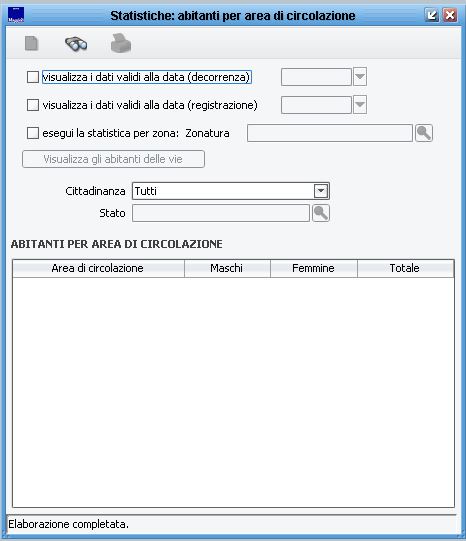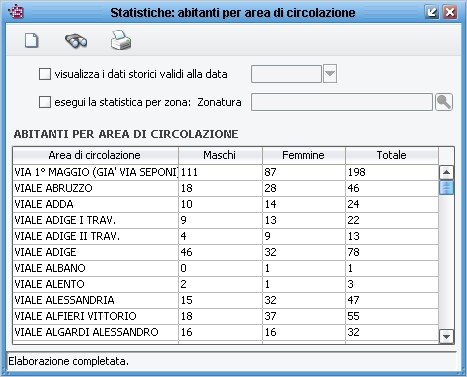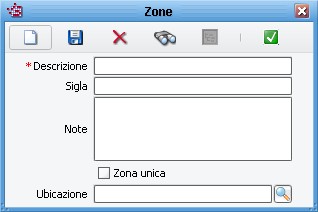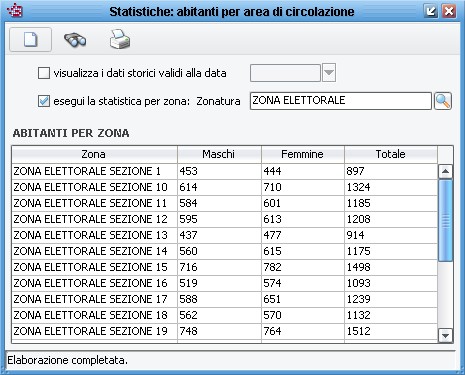Differenze tra le versioni di "Statistiche abitanti per area di circolazione"
imported>Andrea Fabbri |
imported>Andrea Fabbri |
||
| Riga 15: | Riga 15: | ||
===Statistiche per Zona=== | ===Statistiche per Zona=== | ||
Oltre a quanto sopra descritto, attivando anche il flag "''esegui la statistica per zona: Zonatura''" si può | Oltre a quanto sopra descritto, attivando anche il flag "''esegui la statistica per zona: Zonatura''" si può ottenere il conteggio degli APR suddividendoli per le Zone appartenenti alla Zonatura scelta. <br> | ||
'''N.B.''': <u>se una area di circolazione non fosse "zonata" o avesse una "zonatura incompleta", i soggetti residenti in questi accessi non verrebbero conteggiati nella statistica.</u><br> | '''N.B.''': <u>se una area di circolazione non fosse "zonata" o avesse una "zonatura incompleta", i soggetti residenti in questi accessi non verrebbero conteggiati nella statistica.</u><br> | ||
Come per la Statistica per Area, impostate le variabili, il calcolo viene eseguito cliccando su [[File:Gestione Atto 31.jpg]] e popolerà la parte inferiore della finestra, denominata '''ABITANTI PER ZONA'''.<br><br> | Come per la Statistica per Area, impostate le variabili, il calcolo viene eseguito cliccando su [[File:Gestione Atto 31.jpg]] e popolerà la parte inferiore della finestra, denominata '''ABITANTI PER ZONA'''.<br><br> | ||
Versione delle 09:16, 7 ott 2020
| Demografico | Anagrafe | Stato Civile | Elettorale | Leva | Sportello | Giudici Popolari | Cimiteri | Videotutorial |
|---|
| Pagina Wiki in allestimento |
| clicca qui per tornare alla pagina principale |
Introduzione
Questo strumento, raggiungibile con la voce di menù di Anagrafe della Popolazione "Statistiche-> Altre Statitische -> Abitanti per area di circolazione / zona", permette di conteggiare ad una determinata data, quanti APR risiedono in ogni Area di Circolazione (via, viale, piazza, ecc...), sia di tutto il territorio che di una determinata Zona (per maggiori informazioni su Zona/Zonature si rimanda alla relativa guida).
La finestra si presenta come segue:
Utilizzo
Statistica per Area di Circolazione
La finestra di calcolo ha, nella parte superiore, la possibilità di scegliere se il calcolo deve essere fatto in base alla Data Decorrenza oppure alla Data Registrazione. La scelta è operabile attivando uno o l'altro flag (non è possibile selezionarli entrambi).
In funzione del flag attivato, viene messa a disposizione la relativa casella di testo dove è possibile digitare o selezionare la data di riferimento.
Inoltre si mette a disposizione un ulteriore strumento di scelta che permette di limitare il calcolo ad una determinata Cittadinanza e le scelte messe a disposizioni sono sia generali (Tutti, Italiani, Stranieri, Comunitari ecc...) sia specifiche, cioè selezionando un singolo stato di cittadinanza.
Terminato di impostare le variabili, il calcolo parte agendo sul pulsante ![]() e popolerà la parte inferiore della finestra, denominata ABITANTI PER AREA DI CIRCOLAZIONE.
e popolerà la parte inferiore della finestra, denominata ABITANTI PER AREA DI CIRCOLAZIONE.
Statistiche per Zona
Oltre a quanto sopra descritto, attivando anche il flag "esegui la statistica per zona: Zonatura" si può ottenere il conteggio degli APR suddividendoli per le Zone appartenenti alla Zonatura scelta.
N.B.: se una area di circolazione non fosse "zonata" o avesse una "zonatura incompleta", i soggetti residenti in questi accessi non verrebbero conteggiati nella statistica.
Come per la Statistica per Area, impostate le variabili, il calcolo viene eseguito cliccando su ![]() e popolerà la parte inferiore della finestra, denominata ABITANTI PER ZONA.
e popolerà la parte inferiore della finestra, denominata ABITANTI PER ZONA.
Calcolati questi totali, si rende inoltre possibile elaborare un ulteriore conteggio; infatti, selezionando una delle righe esposte che conteggia quanti APR risiedono in una determinata Zona (1), è possibile cliccare sul pulsante (2) per avere il dettaglio di quali Aree di Circolazione appartengono alla Zona selezionata e il conteggio specifico di quanti abitanti sono ivi residenti.
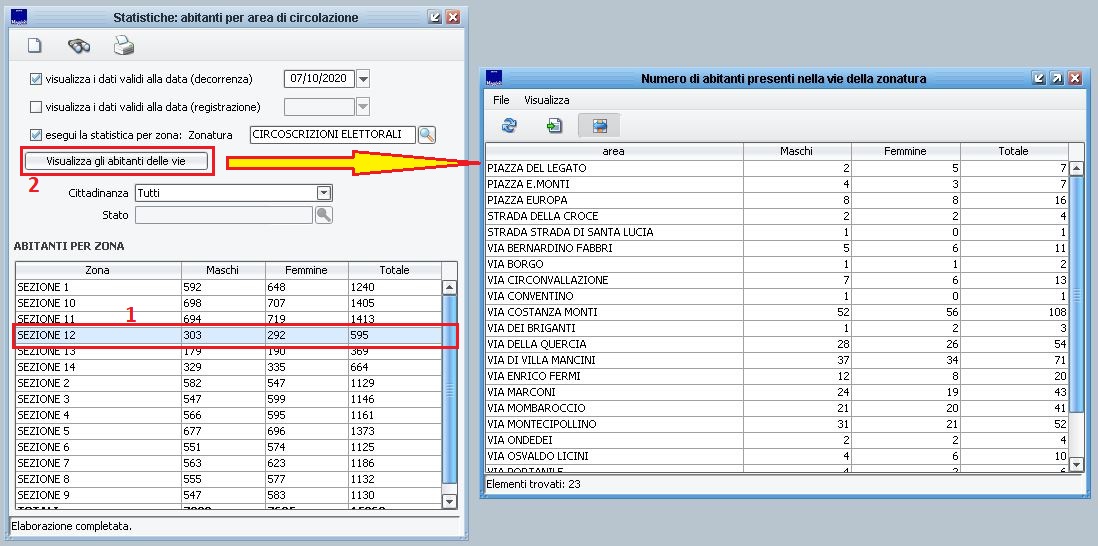
Per la correttezza di tale statistica è bene che siano eseguite le seguenti query diagnostiche di anagrafe ed effettuate le relative correzioni:
- Famiglie non cessate mai referenziate da Famiglie-Persone;
- Iscrizioni in APR senza data di registrazione;
- Cancellazioni da APR senza data di registrazione;
- Iscrizioni in AIRE senza data di registrazione;
- Cancellazioni da AIRE senza data di registrazione;
- Istituzione famiglia senza data di registrazione;
- Estinzione famiglia senza data di registrazione.
Questa funzione permette di conoscere il numero di abitanti presenti in ogni area di circolazione oppure (se esiste la suddivisione del comune in zone) il numero di abitanti per ogni zona. E’ altresì possibile conoscere la situazione per una determinata data storica. Scegliendo l’apposita voce di menù comparirà la seguente maschera:
Premere sul bottone ![]() per calcolare la statistica ed attendere i risultati:
per calcolare la statistica ed attendere i risultati:
Se si vuole conoscere il numero di abitanti presenti in una determinata zona spuntare la dicitura “esegui la statistica per zona: Zonatura”. Premendo su ![]() comparirà la maschera di scelta della zona:
comparirà la maschera di scelta della zona:
Premendo sul bottone ![]() verranno visualizzate tutte le zone disponibili permettendo di sceglierne una fra queste, oppure se ne abbiamo solo una (es.: ZONA ELETTORALE) verrà richiamata quest’ultima:
verranno visualizzate tutte le zone disponibili permettendo di sceglierne una fra queste, oppure se ne abbiamo solo una (es.: ZONA ELETTORALE) verrà richiamata quest’ultima:
A questo punto premere su ![]() ed il programma tornerà sulla maschera principale dove sarà possibile, premendo sul bottone
ed il programma tornerà sulla maschera principale dove sarà possibile, premendo sul bottone ![]() , visualizzare la situazione degli abitanti presenti nelle varie zone. La maschera seguente riporta un esempio della suddivisione in zone elettorali (sezioni):
, visualizzare la situazione degli abitanti presenti nelle varie zone. La maschera seguente riporta un esempio della suddivisione in zone elettorali (sezioni):
Se si vuole conoscere la situazione ad una determinata data storica bisogna spuntare la dicitura “visualizza i dati storici validi alla data”, quindi bisogna inserire una data nella casella alla destra di quest’ultima ed infine premere sul tasto ![]() .
.